EAIntroView–高度可定制的应用欢迎页通用解决方案

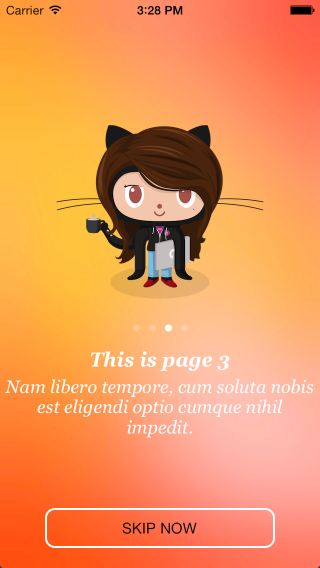
简介
高度可定制的应用欢迎页通用解决方案,可高度定制,不要仅限于现有的demo.
- 项目主页: EAIntroView
- 最新示例: 点击下载
入门
安装
安装后,引入” EAIntroView.h”并设置EAIntroDelegate代理即可.
使用CocoaPods安装
pod 'EAIntroView', '~> 2.7.0' 手动安装
添加EAIntroPage ,EAIntroView和EARestrictedScrollView 的.h和.m文件到你的工程即可.
可定制性
EAIntroView 可高度定制,不要仅限于现有的demo.
EAIntroView 是有一个展示用的IntroView和一组展示页面来组成一系列引导展示页.
基本使用方式是: 创建一组EAIntropage(可自定义,具体使用见下文),使用这组EAIntropage 创建一个EAIntroView的视图IntroView,将这个IntroView showInView到想要展示的视图上(见下文)
每一个用来展示的基本页面都具有
* background(有交叉的页之间的过渡)
* 在background上定制iOS7运动的效果(视差)
* title视图(y 坐标)
* title 文本(字体,颜色,y坐标)
* description 文本(字体,颜色 ,宽度,y坐标)
* 子视图数组(在建立默认的布局后添加到界面上)
设置页面自定义视图:
- pageWithCustomView://自定义视图
- pageWithCustomViewFromNibNamed://自定义nib
每个页面上的事件
- pageDidLoad 页面加载
- pageDidAppear 页面显示
- pageDidDisappear 页面消失
许多选项来自定义父视图:
- swipe from last page to close //滑到最后一个关闭
- switching pages with one simple tap//轻拍切换
- custom background image or color//设置背景图片,颜色
- custom page control//定义page control
- custom skip button //自定义跳过按钮
- pinned titleView //自定义 标题视图
代理协议:
- introDidFinish: //完成引导
- intro:pageAppeared:withIndex: //引导页切换
IntroView支持的方法:
* setPages://设置界面
* showInView:animateDuration://设置展示动画
* hideWithFadeOutDuration://显示和消失时间
* setCurrentPageIndex:animated://设置当前显示的界面以及动画
使用:
第一步: 创建界面
每一个界面需要通过[EAIntroPage page]来创建,你可以自定义属性,所有的属性都是可选的.或者你可以通过你自定义的view(可以是nib),使用这种方式大多数选项就被忽略了.例如:
// 基本的创建方式 EAIntroPage *page1 = [EAIntroPage page]; page1.title = @"Hello world"; page1.desc = sampleDescription1; // 自定义的,这些属性都是可选的 EAIntroPage *page2 = [EAIntroPage page]; page2.title = @"This is page 2"; page2.titleFont = [UIFont fontWithName:@"Georgia-BoldItalic" size:20]; page2.titlePositionY = 220; page2.desc = sampleDescription2; page2.descFont = [UIFont fontWithName:@"Georgia-Italic" size:18]; page2.descPositionY = 200; page2.titleIconView = [[UIImageView alloc] initWithImage:[UIImage imageNamed:@"title2"]]; page2.titleIconPositionY = 100; //nib的自定义视图 EAIntroPage *page3 = [EAIntroPage pageWithCustomViewFromNibNamed:@"IntroPage"]; page3.bgImage = [UIImage imageNamed:@"bg2"]; 第二步:创建介绍视图
所有的页面创建完成后,创建介绍视图,只是在介绍视图中按顺序展示.也可以通过传递给IntroView一组视图初始化, IntroView将重建视图的内容.
EAIntroView *intro = [[EAIntroView alloc] initWithFrame:self.view.bounds andPages:@[page1,page2,page3,page4]]; //设置代理 [intro setDelegate:self]; 第三步: 展示引导图
[intro showInView:self.view animateDuration:0.0]; Storyboard/IB可视化编程支持
从EAIntroView 1.3.0 开始支持Storyboard/IB
- 拖拽UIView 到IB文档
- 设置它的class为EAIntroView
- 创建viewcontroller 的IBOutlet 属性,
@property(nonatomic,weak) IBOutlet EAIntroView *introView; - 在IB中链接IBOutlet
withEAIntroView` - 创建界面数组(可以使用”pageWithCustomViewFromNibNamed”),一个的nib对应每个界面.
在setPages方法中将数组传递给EAIntroView 属性.











![[HBLOG]公众号](https://www.liuhaihua.cn/img/qrcode_gzh.jpg)

